Microsoft Antimalware – это антивирусное программное обеспечение, защищающее вашу систему от атак вредоносных программ. Этот инструмент использует те же определения вирусов и механизм сканирования, что и другие антивирусные продукты Microsoft, постоянно отслеживая действия на вашем компьютере.
Microsoft Antimalware устанавливает ряд файлов в вашей системе, направленных на защиту вашего компьютера от угроз. Иногда инструмент оказывает негативное влияние на производительность системы пользователей, что определяет их удаление.
Однако вскоре они понимают, что это непростая задача, потому что всегда кажется, что скрытый файл работает в фоновом режиме.
Исполняемый файл службы защиты от вредоносных программ MsMpEng.exe запускается даже после того, как пользователи удалили AV-инструменты Microsoft, что часто приводит к высокой загрузке ЦП.
Я не хочу антивредоносное ПО. […] До сих пор я пытался отключить Защитник Windows, но процесс все еще выполняется. Моим последним средством будет удаление MsMpEng.exe из C: Program FilesWindows Defender.
ByteFence Anti-Malware Pro — что это за программа и нужна ли она?✔
Если я пытаюсь завершить его из диспетчера задач, он говорит: «Операция не может быть завершена … Доступ запрещен». Я действительно не хочу, чтобы он работал, и я чувствую, что он замедляет мой компьютер. Как я могу выключить его?
Как убить исполняемый файл Antimalware Service в Windows 10?
Исполняемый файл службы защиты от вредоносных программ связан с Защитником Windows, и многие пользователи Windows 10 сообщили о проблемах с этим процессом. Говоря о проблемах, вот некоторые распространенные проблемы, о которых сообщили пользователи:
- Исполняемый файл службы защиты от вредоносных программ отключает Windows 10 . Существует несколько способов отключить исполняемый файл службы защиты от вредоносных программ на ПК с Windows 10, и в этой статье мы покажем вам три различных способа сделать это.
- Служба защиты от вредоносных программ Исполняемый файл с большим объемом памяти, нехватка памяти, утечка памяти . Многие пользователи сообщали о проблемах с памятью из-за этой службы. Чтобы устранить проблему, рекомендуется отключить Защитник Windows и проверить, решает ли это проблему.
- Служба защиты от вредоносных программ Исполняемый файл с высокой загрузкой диска Win 10, высокая загрузка ЦП Windows 10 . Несколько пользователей сообщили о высокой загрузке ЦП и диска из-за этой ошибки. Однако вы можете решить эту проблему, просто установив сторонний антивирус.
- Исполняемый файл службы защиты от вредоносных программ Windows 8.1, Windows 7 – . Проблема с этим процессом может затронуть как Windows 8.1, так и 7, но даже если вы не используете Windows 10, вы сможете решить проблему с помощью одного из следующих способов. наши решения.
- Исполняемый файл службы защиты от вредоносных программ, постоянно работающий, замедляя работу компьютера . Многие пользователи сообщали, что эта служба постоянно работает на их ПК. Тем не менее, вы сможете исправить это с помощью одного из наших решений.
- Исполняемый файл службы защиты от вредоносных программ не может завершить задачу – Если вы не можете завершить эту задачу на своем ПК, вам придется отключить или удалить Защитник Windows с вашего ПК, чтобы решить эту проблему.
Решение 1. Отключите Защитника Windows из редактора реестра
- Нажмите Ключ Windows + R , введите regedit в поле поиска и нажмите Enter , чтобы запустить редактор реестра.

- Перейдите по адресу: HKEY_LOCAL_MACHINESOFTWAREPoliciesMicrosoftWindows Defender
. - Щелкните правой кнопкой мыши Защитник Windows > и выберите Новый >DWORD.

- Дважды щелкните по вновь созданному DWORD> назовите его DisableAntiSpyware > и установите значение 1 .
Не можете получить доступ к редактору реестра? Все не так страшно, как кажется. Ознакомьтесь с этим руководством и быстро решите проблему.
Если вам не очень нравится редактор реестра, вы также можете отключить Защитника Windows с помощью командной строки . С помощью командной строки вы можете изменить свой реестр с помощью одной строки кода.
Это довольно просто, и вы можете сделать это, выполнив следующие действия:
- Нажмите Windows Key + X , чтобы открыть меню Win + X. Теперь выберите в меню Командная строка (Администратор) или PowerShell (Администратор) .

- Когда откроется Командная строка , выполните команду REG ADD «hklmsoftwarepoliciesmicrosoftwindows defender»/v DisableAntiSpyware/t REG_DWORD/d 1/f .

После выполнения этой команды ваш реестр будет изменен, а Защитник Windows будет отключен. Использование командной строки для отключения Защитника Windows – более быстрый метод, и если вы являетесь опытным пользователем, вы можете попробовать его.
Если у вас возникли проблемы с доступом к командной строке от имени администратора, вам лучше ознакомиться с этим руководством.
Решение 2. Использование редактора групповой политики
По словам пользователей, вы можете остановить исполняемый файл Antimalware Service, внеся несколько изменений в групповую политику. Это относительно просто, и вы можете сделать это, выполнив следующие действия:
- Нажмите Windows Key + R и введите gpedit.msc . Теперь нажмите Enter или нажмите ОК . Это запустит редактор групповой политики.

- На левой панели выберите Конфигурация компьютера/Административные шаблоны/Компоненты Windows/Антивирус Защитника Windows/Защита в режиме реального времени . На правой панели дважды нажмите Отключить защиту в реальном времени .

- Выберите Включено и нажмите Применить и ОК , чтобы сохранить изменения.

После этого Защитник Windows будет отключен, а также исполняемый файл службы защиты от вредоносных программ. Также стоит упомянуть, что это решение отключит антивирусную защиту на вашем ПК, поэтому ваш компьютер будет уязвим.
Чтобы защитить ваш компьютер, вы должны использовать этот метод только как временное решение.
У вас нет редактора групповой политики на ПК с Windows 10? Следуйте этим простым шагам и получите это прямо сейчас!
Решение 3 – Установите сторонний антивирус
Исполняемый файл службы защиты от вредоносных программ – это процесс, тесно связанный с Защитником Windows. Однако Защитник Windows не будет работать вместе со сторонним антивирусом, поэтому, если у вас возникают проблемы с исполняемым файлом Antimalware Service, вы можете установить сторонний антивирус.
На рынке есть много отличных антивирусных инструментов, но лучшее решение – выбрать хороший антивирус с минимальным воздействием на ресурсы.
Panda , вероятно, лучший антивирус с низким ресурсом. Выбрав этот антивирус, вы снизите нагрузку на процессор и поможете своей системе достичь максимальной производительности.

Panda использует облачную обработку для защиты ПК, что устраняет необходимость в значительных обновлениях программного обеспечения и требовательных сканированиях. Вот его наиболее важные особенности:
- Антивирусная защита в режиме реального времени
- Предотвращение атак вымогателей
- Безопасные покупки в Интернете и банковские операции
- Блокировка опасных сайтов
- VPN для частного анонимного доступа в Интернет
Узнайте, какой сервис лучше всего соответствует вашим потребностям, и получите скидку 50% сейчас.
- Загрузите антивирус Panda с официального сайта .
После установки стороннего антивируса Защитник Windows автоматически отключится, и ваша проблема должна быть решена.
Нужно больше вариантов? Проверьте этот список с лучшими антивирусами, доступными сегодня!
Решение 4 – Отключить Защитник Windows
Если у вас есть проблемы с исполняемым файлом Antimalware Service, вы можете решить их, отключив Защитник Windows. Это довольно простой процесс, и вы можете сделать это, выполнив следующие действия:
- Нажмите Ключ Windows + I , чтобы открыть приложение Настройки .
- Перейдите в раздел Обновление и безопасность .


- В меню слева выберите Защитник Windows . Теперь на правой панели нажмите Открыть Центр безопасности Защитника Windows .

- Появится новое окно. Выберите Защита от вирусов и угроз .

- Выберите Настройки защиты от вирусов и угроз .

- Отключите постоянную защиту . Если вы хотите, вы можете отключить все другие опции на этой странице.
После этого Защитник Windows будет отключен, и у вас больше не будет проблем с исполняемой программой Antimalware Service.
Если у вас возникли проблемы с открытием приложения Настройка, обратитесь к этой статье, чтобы решить эту проблему.
Решение 5 – Удалить каталог Защитника Windows
По словам пользователей, им удалось решить проблему с исполняемой программой Antimalware Service, просто удалив каталог Защитника Windows.
Следует отметить, что Защитник Windows является основным компонентом Windows, и, удалив его, вы можете вызвать другие проблемы, поэтому вы удаляете этот каталог на свой страх и риск.
Перед удалением каталога рекомендуется создать резервную копию файлов и точку восстановления системы, чтобы вы могли легко восстановить компьютер, если что-то пойдет не так. Чтобы удалить Защитника Windows, вам необходимо сделать следующее:
- Перейдите в каталог C: Program Files и найдите папку Защитник Windows .
- Станьте владельцем папки Защитника Windows .
- Теперь удалите каталог Защитник Windows .
После удаления этой папки Защитник Windows будет удален с вашего ПК, и ваша проблема должна быть решена. Помните, что Центр обновления Windows будет устанавливать Защитник Windows снова после каждого обновления, поэтому вам придется повторять этот процесс после каждого обновления.
Удаление основных компонентов Windows – это рискованное решение, предназначенное для опытных пользователей, и мы не несем ответственности за любые новые проблемы, которые могут возникнуть после удаления каталога Защитника Windows.
Как мы уже упоминали, для того, чтобы удалить папку, сначала нужно стать владельцем папки Защитника Windows. Если вы не знаете, как это сделать, мы подготовили для вас специальное руководство.
Если вы заинтересованы в получении дополнительной информации о том, как создать точку восстановления и как это вам поможет, ознакомьтесь с этой простой статьей, чтобы узнать все, что вам нужно знать.
Решение 6. Остановите службу Защитника Windows
Если у вас возникли проблемы с исполняемым файлом Antimalware Service, вы можете решить эту проблему, просто отключив службу Защитника Windows. Это довольно просто, и вы можете сделать это, выполнив следующие действия:
- Нажмите Windows Key + R , чтобы открыть диалоговое окно «Выполнить» . Теперь введите services.msc и нажмите Enter или нажмите ОК .

- Появится окно Службы . Дважды нажмите Антивирусная служба Защитника Windows , чтобы открыть его свойства.

- Установите для Тип запуска значение Автоматически и нажмите кнопку Стоп , чтобы остановить службу. Теперь нажмите Применить и ОК , чтобы сохранить изменения.
После отключения этой службы проблема должна быть полностью решена.
Решение 7 – Отключить запланированные задачи
Для правильной работы Защитника Windows необходимо запланировать определенные задачи, что может вызвать проблемы с исполняемой программой Antimalware Service. Однако вы можете решить эту проблему, просто отключив запланированные задачи. Для этого выполните следующие действия:
- Нажмите Windows Key + S и введите планировщик задач . Теперь выберите Планировщик заданий в меню.

- Когда откроется Планировщик заданий, на левой панели перейдите к Библиотека планировщика заданий> Microsoft> Windows> Защитник Windows . На правой панели вы увидите 4 доступных задания. Выберите все четыре задачи и отключите их. Некоторые пользователи предлагают удалить их, поэтому вы можете попробовать это.

После отключения этих задач проблема с исполняемым файлом Antimalware Service должна быть полностью решена.
Если вы ищете альтернативу планировщику задач, ознакомьтесь с этой статьей.
Планировщик задач не работает на вашем компьютере с Windows 10? Не волнуйтесь, мы вас обеспечим.
Даже если вы решите отключить Защитник Windows, не оставляйте свою систему незащищенной. Вы можете использовать любой из вариантов антивирусного программного обеспечения, которые мы упоминали выше.
Если у вас есть еще предложения или вопросы, не стесняйтесь оставлять их в разделе комментариев ниже, и мы обязательно их рассмотрим.
СВЯЗАННЫЕ ИСТОРИИ, КОТОРЫЕ ВЫ ДОЛЖНЫ ПРОВЕРИТЬ:
- Исправлено: Защитник Windows закрывает игры в Windows 10
- Исправлено: Существует проблема с сертификатом безопасности этого сайта на Windows 10
- Исправлено: Windows 10 Автоматическое восстановление не может восстановить ваш компьютер
Источник: generd.ru
Antimalware Service Executable что это за процесс?
Здравствуйте. Операционная система Windows 10 использует множество процессов для поддержания своей работоспособности. Но иногда некоторые из них начинают сильно грузить ресурсы ПК. Сегодня поговорим о Antimalware Service Executable что это такое, как правильно отключить процесс и зачем это вообще делать.
Суть ASE

Данный элемент входит в антивирусное ядро Виндовс и обеспечивает защиту от троянов и прочих внешних угроз. Запускается процесс службой Defender, которая является встроенным средством безопасности системы. Работает указанный компонент непрерывно в скрытом режиме, периодически отображая уведомления о необходимости сканирования. Файл msmpeng.exe Antimalware Service Executable, который исполняет защитные функции, находится в программной папке по пути:
Program Files | Windows Defender

Если его удалить, предварительно войдя в систему с правами администратора, это может нарушить антивирусную «оболочку». Ничего страшного не произойдет, в случае использования Вами стороннего защитного софта. Такое действие может потребоваться и при возникновении повышенного потребления ресурсов, когда компьютер начинает жутко тормозить, а в диспетчере задач рассматриваемый процесс Antimalware Service Executable грузит диск Windows 10:
Разработчики из компании Майкрософт не советуют нарушать целостность системы, путем удаления указанного файла, поскольку это может привести к возникновению ошибок в работе «операционки».
Но, как показывает практика, ничего страшного не случится. Вот инструкция по деактивации процесса.
Antimalware Service Executable как отключить Win 10?
- Открываем панель управления (все способы описаны здесь) и переходим к разделу «Администрирования»:

- Теперь запускаем «Планировщик заданий», кликнув дважды по значку с часами:

- Слева увидите перечень папок. Нужно зайти в «Библиотеку…», затем «Microsoft», далее – «Windows». Последний пункт, который нас интересует – «Windows Defender»:

- Теперь чуть правее отобразится четыре элемента. Нужно поочередно открыть двойным щелчком левой кнопки мыши каждый из них. В окне свойств выбираем вкладку «Условия» и убираем все галочки, чтобы выглядело так:

- Когда закончите, кликните по каждому файлу правой кнопкой и выберите из меню действие «Отключить»
Теперь проблема «Antimalware Service Executable грузит систему» должна быть устранена. Можете зайти в диспетчер задач и посмотреть на указанный процесс.
А стоит ли отключать?
Разработчики не рекомендуют. Я тоже противник столь радикальных мероприятий. Разве что взамен Defender Вы установите другой надежный антивирус. Помните, что «враг не дремлет». И злоумышленники пытаются добраться к пользовательским данным любыми способами.
Не стоит подвергать себя риску, если только для этого не будет веских оснований.
С уважением, Виктор
Источник: it-tehnik.ru
Использование Malwarebytes 3 и Malwarebytes Anti-Malware


Продукты Malwarebytes — одни из самых популярных и эффективных для борьбы с вредоносными и нежелательными программами и они пригодятся даже в тех случаях, когда у вас установлен качественный сторонний антивирус, т.к. антивирусы не «видят» многих потенциальных угроз, о которых сигнализируют такие программы. В этой инструкции подробно об использовании Malwarebytes 3 и Malwarebytes Anti-Malware, являющихся немного разными продуктами, а также о том, где скачать эти программы и как их удалить при необходимости.
После того, как компания Malwarebytes приобрела средство удаления вредоносных программ AdwCleaner (не требующее установки на компьютер для проверки и не конфликтующее с антивирусами), она также объединила собственные продукты Malwarebytes Anti-Malware, Anti-Rootkit и Anti-Exploit в один продукт — Malwarebytes 3, который по умолчанию (в течение 14-дневного пробного периода или после покупки) работает в режиме реального времени, т.е. как обычный антивирус, блокируя различные типы угроз. Результаты сканирования и проверки от этого хуже не стали (скорее, улучшились), однако если раньше при установке Malwarebytes Anti-malware вы могли быть уверены в отсутствии конфликтов с антивирусами, то теперь, при наличии сторонних антивирусов такие конфликты, теоретически, могут возникнуть.
Если вы столкнулись с необычным поведением программы, вашего антивируса или с тем, что Windows начала сильно тормозить сразу после установки Malwarebytes, рекомендую отключить защиту в режиме реального времени в Malwarebytes в разделе «Параметры» — «Защита».

После этого программа будет работать как простой сканер, запускаемый вручную и не влияющий на защиту в реальном времени других антивирусных продуктов.
Проверка компьютера на наличие вредоносных программ и других угроз в Malwarebytes
Проверка в новой версии Malwarebytes проводится как в режиме реального времени (т.е. вы будете видеть уведомления, если программа обнаружит что-то нежелательное на вашем компьютере), так и вручную и, в случае наличия стороннего антивируса может быть лучшим вариантом проводить сканирование вручную.
- Для проверки запустите (откройте) Malwarebytes и нажмите «Запустить проверку» в информационной панели либо в разделе меню «Проверка» нажмите «Полная проверка».

- Начнется сканирование системы, по результатам которой вы увидите отчет.

- Он не всегда удобен для ознакомления (не видны точные пути файлов и дополнительная информация). Используя кнопку «Сохранить результаты» вы можете сохранить результаты в текстовый файл и ознакомиться с ними в нем.
- Снимите отметки с тех файлов, которые, на ваш взгляд, не следует удалять и нажмите «Поместить выбранные объекты в карантин».
- При помещении в карантин, вам может быть предложено перезагрузить компьютер.
- После перезагрузки некоторое время программа может долго запускаться (а в диспетчере задач вы увидите, что Malwarebytes Service сильно нагружает процессор).
- После того, как программа была перезапущена, вы можете удалить все помещенные в карантин объекты зайдя в соответствующий раздел программы или же восстановить какие-то из них, если оказалось, что после помещения в карантин что-то из вашего ПО стало работать не так как нужно.

По сути, помещение в карантин в случае Malwarebytes — это удаление из прежнего расположения и помещение в базу программы для возможности восстановления в случае непредвиденных ситуаций. На всякий случай, не рекомендую удалять объекты из карантина пока вы точно не удостоверитесь, что всё в порядке.
Скачать Malwarebytes на русском языке можно бесплатно с официального сайта https://ru.malwarebytes.com/
Дополнительная информация
Malwarebytes — сравнительно простая программа, на понятном русском языке и, думаю, каких-то особенных сложностей возникнуть у пользователя не должно.
Среди прочего можно отметить следующие моменты, которые могут оказаться полезными:
Добавить в заметки чтобы посмотреть позже?
- В параметрах в разделе «Приложение» вы можете снизить приоритет проверок Malwarebytes в разделе «Влияние проверок на производительность системы».
- Можно проверить конкретную папку или файл с помощью Malwarebytes, используя контекстное меню (правый клик по этому файлу или папке).
- Чтобы использовать проверку с помощью Защитника Windows 10 (8) отдельно от Malwarebytes, когда в программе включена защита в режиме реального времени, а также не хотите видеть уведомлений Malwarebytes в центре безопасности защитника Windows в Параметры — Приложение — Центр поддержки Windows установите «Никогда не регистрировать Malwarebytes в Центре поддержки Windows.
- В Параметры — Исключения вы можете добавить файлы, папки и сайты (программа также может блокировать открытие вредоносных сайтов) в исключения Malwarebytes.
Как удалить Malwarebytes с компьютера
Стандартный путь удаления Malwarebytes с компьютера — зайти в панель управления, открыть пункт «Программы и компоненты», найти Malwarebytes в списке и нажать «Удалить».

Или, в Windows 10 , зайти в Параметры — Приложения и возможности, нажать по Malwarebytes, а затем — кнопку «Удалить».
Однако, если по какой-то причине эти способы не работают, на официальном сайте есть специальная утилита для удаления продуктов Malwarebytes с компьютера — Malwarebytes Cleanup Utility:

- Зайдите на страницу и нажмите по ссылке Download the latest version of the Malwarebytes Cleanup Utility.
- Согласитесь с внесением изменений утилитой на вашем компьютере.
- Подтвердите удаление всех компонентов Malwarebytes в Windows.
- Через короткий промежуток времени вам будет предложено перезагрузить компьютер для полного удаления Malwarebytes, нажмите «Да».
- Важно: после перезагрузки вам будет предложено скачать и установить Malwarebytes, нажмите «Нет» (No).
- В конце вы увидите сообщение о том, что в случае, если удаление не удалось, следует приложить файл mb-clean-results.txt с рабочего стола к запросу в службу поддержки (если удалось — просто удалите его).
На этом Malwarebytes, если всё прошло штатно, должна быть удалена с вашего компьютера.
Работа с Malwarebytes Anti-Malware
Примечание: последняя версия Malwarebytes Anti-Malware 2.2.1 была выпущена в 2016 году и больше не доступна на официальном сайте для загрузки. Однако, на сторонних ресурсах ее можно найти.
Malwarebytes Anti-Malware — одно из самых популярных и, одновременно, эффективных средств для борьбы с вредоносными программами. При этом отмечу, что это не антивирус, а дополнительное средство для Windows 10 , Windows 8.1 и 7, которое позволяет повысить защищенность компьютера, работая совместно с хорошим антивирусом на компьютере.
В этой инструкции покажу основные настройки и функции, которые предлагает программа, позволяющие настроить защиту компьютера надлежащим образом (часть из них доступны только в Premium версии, но все основное есть и в бесплатной).
А для начала о том, зачем нужны программы, подобные Malwarebytes Anti-Malware, когда на компьютере и так установлен антивирус. Дело в том, что антивирусы обнаруживают и обезвреживают именно вирусы, трояны и подобные элементы, представляющие угрозу вашему компьютеру.
Но, в большинстве своем, лояльно относятся к устанавливаемым (часто скрытно) потенциально нежелательным программам, которые могут вызывать появление всплывающих окон с рекламой в браузере, вести какую-то неясную деятельность на компьютере. При этом, такие вещи очень нелегко удалить и обнаружить начинающему пользователю. Именно для удаления таких нежелательных программ и существуют утилиты, об одной из которых пойдет речь в данной статье. Подробнее о других таких инструментах — Лучшие средства удаления вредоносных программ.
Сканирование системы и удаление нежелательного ПО

Сканирования системы в Malwarebytes Anti-malware я коснусь лишь кратко, так как тут все очень просто и понятно, больше буду писать о доступных настройках программы. После первого запуска Malwarebytes Anti-Malware вы можете сразу запустить проверку системы, которая по началу может занять довольно продолжительное время.

По завершении проверки, вы получите список обнаруженных на компьютере угроз с их описанием — вредоносное ПО, нежелательные программы и другие с указанием их местоположения. Вы можете выбрать, что из обнаруженного вы хотели бы оставить на компьютере, сняв отметку с соответствующего элемента (например, вполне вероятно, в списке окажутся файлы загруженных вами нелицензионных программ — оставлять ли их, несмотря на потенциальную опасность, решать вам).
Удалить обнаруженные угрозы можно простым нажатием «Удалить выбранное», после чего может также потребоваться перезагрузка компьютера для окончательного их удаления.

Помимо полного сканирования, вы можете запустить выборочную или быструю проверку с соответствующей вкладки программы для быстрого обнаружения активных (запущенных в настоящий момент) вредоносных программ.
Основные параметры Malwarebytes Anti-Malware

При входе в настройки, вы попадете на страницу основных параметров, которая содержит следующие пункты:
- Уведомления — показ уведомлений в области уведомлений Windows при обнаружении угроз. По умолчанию включено.
- Язык программы и время показа уведомлений.
- Контекстное меню в Проводнике — встраивает пункт «Просканировать Malwarebytes Anti-Malware» в меню правой кнопки мыши в проводнике.

Если вы постоянно используете эту утилиту, рекомендую включить пункт контекстного меню в проводнике, особенно в бесплатной версии, где нет сканирования в реальном времени. Это может быть удобно.
Настройки обнаружения и защиты
Один из главных пунктов настройки программы — «Обнаружение и защиты». В данном пункте вы можете настроить или отключить защиту от вредоносных программ, потенциально опасных сайтов, и нежелательного ПО.

В обычном случае, лучше держать включенными все доступные опции (из выключенных по умолчанию, рекомендую включить «Проверка на наличие руткитов»), которые, думаю, в особенных пояснениях не нуждаются. Однако, может быть так, что вам в обязательном порядке требуется установка какой-либо программы, которая обнаруживается Malwarebytes Anti-malware как вредоносная, в этой ситуации, вы можете включить игнорирование таких угроз, однако лучше это сделать путем настройки исключений.
Исключения и Веб-исключения
В тех случаях, когда вам требуется исключить определенные файлы или папки из проверки, вы можете добавить их в список в пункте настроек «Исключения». Это может пригодиться, когда по вашему мнению, особенной угрозы от программы нет, а Malwarebytes Anti-Malware все время хочет удалить или поместить ее в карантин.
Пункт Веб-исключения недоступен в бесплатной версии, а служит он для прекращения защиты Интернет-соединений, при этом вы можете добавить процесс на компьютере, которому программой будут дозволены любые интернет-подключения, либо добавить IP-адрес или адрес сайта (пункт «Добавить домен»), чтобы всем программам на компьютере не блокировался доступ к указанному адресу.
Расширенные параметры
Изменение расширенных параметров Malwarebytes Anti-Malware доступно только для Premium-версии. Здесь можно настроить автоматический запуск программы, включить модуль самозащиты, отключить добавление в карантин обнаруженных угроз и другие параметры.

Отмечу, что очень странно, что для бесплатной версии недоступно отключение автозапуска программы при входе в Windows. Однако, вы можете отключить его вручную стандартными средствами ОС — Как убрать программы из автозагрузки.
Планировщик задач и политики доступа
Еще две функции, которых нет в бесплатной версии программы, которые, однако могут представлять определенную пользу.

В политиках доступа имеется возможность ограничить доступ к определенным параметрам программы, а также действиям пользователя, установив пароль на них.

Планировщик заданий в свою очередь позволяет легко настроить автоматическое сканирование компьютера на наличие нежелательных программ, а также изменить параметры автоматической проверки обновлений Malwarebytes Anti-Malware.
Источник: trafictop.top
Anti Malware Service Executable: как отключить в Windows 10 этот процесс, и стоит ли это делать?
Нередко пользователи слабых ноутбуков жалуются на ресурсоемкий процесс Anti Malware Service Executable. Как отключить в Windows 10 эту службу, интересует каждого, кому надоели постоянные зависания системы.
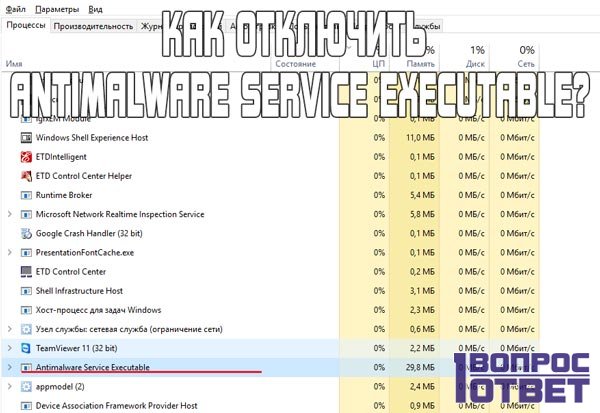
Что за процесс «Anti Malware Service Executable»?
В случае если пользователь стал замечать за своим компьютером постоянные сбои в работе, часто может помочь обращение к такой функциональности, как «Диспетчер задач». Вызвать его можно как через кнопку «Пуск» (в разделе «Программы» выбрать строку «Служебные»), так и сочетанием кнопок Ctrl+Alt+Delete. В открывшемся окне программы будут отображен список запущенных приложений с указанием такой сопутствующей информации:
- Степень нагрузки на физическую память устройства, процессор и сеть;
- Эффективность работы приложений;
- Список программ, которые запускаются при включении компьютера и т. д.
Процесс с именем «AntiMalware Service Executable» говорит о фоновой работе одного из сервисов операционной системы Windows — «Защитника», программы для мониторинга и уничтожения вредоносных программ.
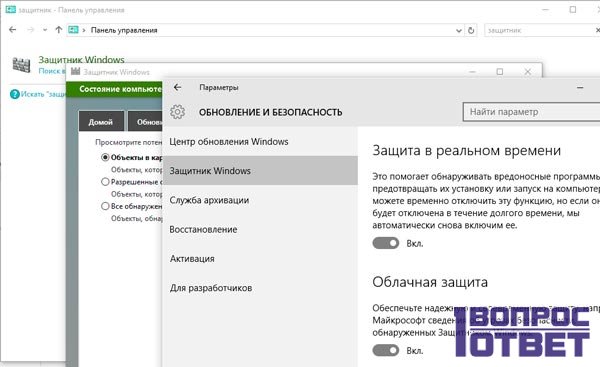
Что такое «Защитник Windows»?
Начиная с версии XP на борту всех без исключения операционных систем от компании «Майкрософт» установлен штатный антивирус, который называется Defender, или «Защитник». Основные возможности, которые предоставляет программный продукт:
- Постоянное наблюдение за состоянием системы в фоновом режиме;
- Обнаружение и моментальное удаление шпионского ПО;
- Проверка подключаемых дисков (опционально);
- Непрерывная актуализация данных благодаря связи с серверами «Майкрософт».
В отличие от продуктов сторонних антивирусных компаний, Defender совершено не требует отдельной платы – он встроен даже в самую дешевую версию операционной системы.
Есть возможность как поверхностной, так и глубокой проверки софта, а также отдельных папок или файлов. Глубокая проверка позволяет наиболее досконально изучить состояние безопасности, ее рекомендовано периодически применять для диагностики защищенности компьютера.
Несмотря на очевидные плюсы использования бесплатной программы, которая стоит на страже сотен миллионов устройств по всему миру, она не лишена ряда недостатков, которые могут поставить под вопрос саму необходимость ее существования.
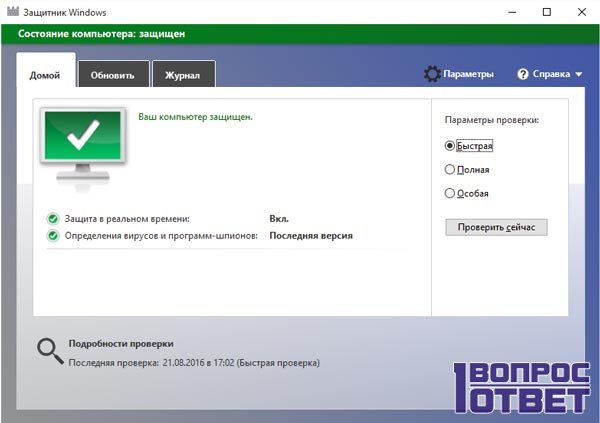
В этом видео канал «Ремонт ПК» расскажет, как отключить защитник в ОС Win 10:
Слежка за частной жизнью
После того как Эдвард Сноуден опубликован документы о слежке американских спецслужб за пользователями популярных интернет-служб, на повестку дня вышла защита личных данных каждого пользователя. В моду вошли сети TOR и VPN, защищенные мессенджеры и безопасные соединения. Сегодня мало какая технологическая компания обошла вниманием это направление – безопасность своим пользователям гарантируют и Apple, и Google, и Яндекс.
Однако Microsoft по-прежнему игнорирует этот тренд, продолжая почти бесцеремонно обращаться с личными данными юзеров. Даже программа, которая по сути своей должна защищать систему («Защитник») обвиняется за наличие шпионской функциональности. В частности, он регулярно передает «старшему брату» следующую информацию о системе:
- Индивидуальные настройки ОС;
- Запущенные программы;
- Загрузки из Интернета;
- Если программа посчитает нужной, то она может по своему усмотрению отправить на главный сервер любой файл как «образец вредоносного ПО».
К счастью, часть функций слежки можно успешно отключить в настройках.

Перегрузка процессора
На некоторых маломощных устройствах – дешевых ноутбуках и нетбуках – «тяжелые» приложения делают работу затруднительной. Причиной тому может быть как повышенная ресурсоемкость таких программ, так и низкое качество их кода.
Постоянные зависания может вызвать и Defender, который продолжает работу даже в состоянии простоя. Некоторые пользователи жалуются, что программа «ест» до половины мощности процессора, из-за чего даже открытие папки может растянуться на минуты. Особенно часто торможение происходит при переходе из спящего режима.
Чтобы предотвратить постоянную нагрузку на центральный процессор, можно воспользоваться следующими советами:
- Убрать ненужные пункты в настройках антивирусной программы;
- Добавить в исключения те папки, файлы и места на диске, в безопасности которых можно не сомневаться;
- Перенастроить Планировщик заданий для «Защитника» и изменить периодичность сканирования на любой удобный период – ежедневно, еженедельно и т. д.
- Помочь может и установка твердотельного накопителя вместо классического «винчестера». В результате повысится скорость работы не только Defender, но и ОС в целом.
Если вышеуказанные советы не помогли или применить их затруднительно, остается только одно – прервать действие антивируса, однократно или навсегда.

Как отключить antimalware service?
В случае если работа «Защитника» делает работу на устройстве невозможной, то стоит остановить его работу. Сделать это можно одним из перечисленных ниже способов:
- Открыть «Диспетчер задач», выбрать строку с названием «AntiMalware Service Executable» и в контекстном меню выбрать пункт «Снять задачу»;
- Для отключения загружающих систему программ можно воспользоваться инструментарием «Командной строки» (Win+R) и командой taskkill;
- Все указанные выше советы помогают лишь приостановить работу Defender — он снова запуститься при новом старте системы. Удалить надоевшую программу в Windows 10 никак нельзя – она является неотъемлемой частью ОС. Остановить ее работу можно в реестре локальной и групповой политики, выбрав пункт «Выключить защиту в реальном времени»;
- Также работа встроенного антивируса от «Майкрософт» автоматически отключается, если на компьютер установлены решения от сторонних производителей;
- Если человек обращается с компьютером на Вы и не знает, что такое командная строка и системные реестры, то в помощь может прийти Интернет. В сети есть немало программ, предназначенных исключительно для того, чтобы отключить надоевшую программу.
Одним из процессов, который является индикатором фоновой работы «Защитника» в Windows , является Anti Malware Service Executable. Как отключить в Windows 10 встроенный антивирус, вынужден знать почти каждый, кто рискнул бесплатно обновить свою операционную систему на компьютере.
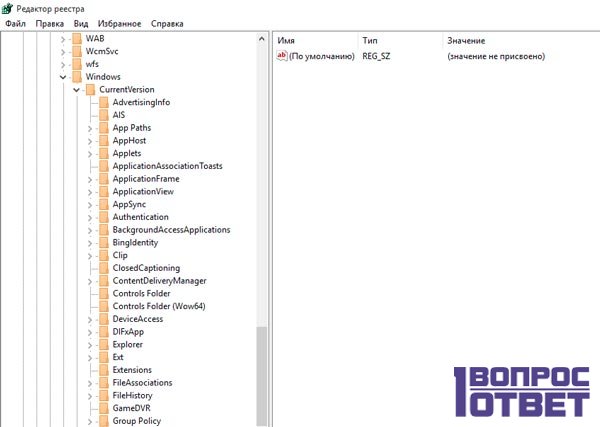
Видеоурок: отключает надоевший Anti Malware Service
В данном ролике Антон Жорин покажет пошаговые действия, с помощью которых вы раз и навсегда избавитесь от Anti Malware Service Executable, как просто его можно отключить:
Источник: 1-vopros.ru